Max如何使两个球平滑的连接在一起
辅助软件:max2012
2022-10-12 09:37
3ds Max可以在两个以上物体对应的删除面之间创建封闭的表面,将它们焊接在一起,并且产生光滑的过渡。下面通过制作两个连接的物体来了解怎样消除两个物体之间的硬性接缝。
1、打开max软件,在面板中选择“ 创建”—“几何体 ”—“ 标准基本 体”—“ 球体 ”,在视图中创建两个球体。

3、利用“ 选择对象” 工具,选择其中一个球体。在面板中选择“ 修改 ”。

4、在“ 修改” 面板下的“ 修改器列表 ”中选择“ 编辑网格 ”。

5、在“ 选择 ”参数里,单击“ 面 ”次物体级。

6、在视图中选择一组要连接的表面。

7、按“ Delete ”键删除这组表面。

8、用步骤3-7的方法处理另一个球体。并使两个缺口的位置相对。

9、选择其中的一个物体,在面板中选择“ 创建”—“几何体”—“ 复合对象 ”—“连接”。

10、确定一种联接属性,这里选择的是“ 移动 ”。按下“ 拾取操作对象 ”按钮,在视图中点取另一个物体,完成连接。

11、下面调节一下参数,选择平滑为“ 末端”, 张力为 “10 ”,可以看到光滑的表面。

阅读全文 ⇣
- 上一篇:max渲染360全景效果图的极速设置方法
- 下一篇:Max怎么制作建筑墙体的腰线模型
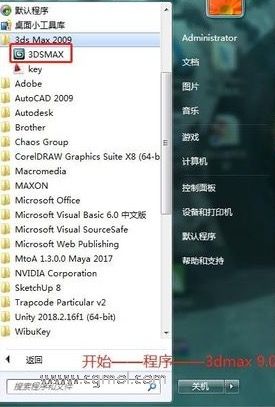 3d材质灯光基础操作,效果图制作入门教程
3d材质灯光基础操作,效果图制作入门教程 【图文教程】豪华中式餐厅的室内外灯光细节调整方法(1)
【图文教程】豪华中式餐厅的室内外灯光细节调整方法(1)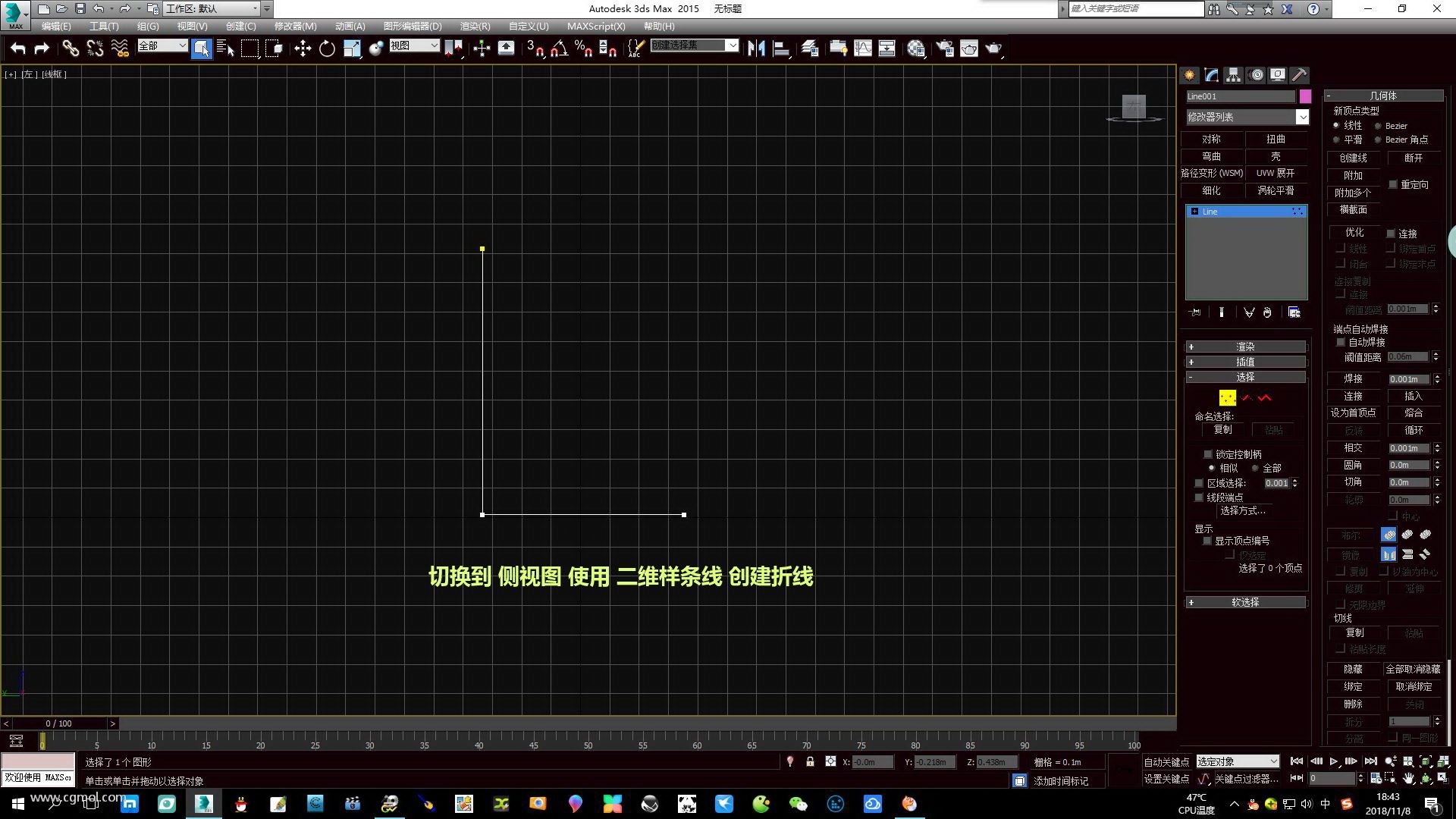 弧形支架,置物架的制作【max图文教程】
弧形支架,置物架的制作【max图文教程】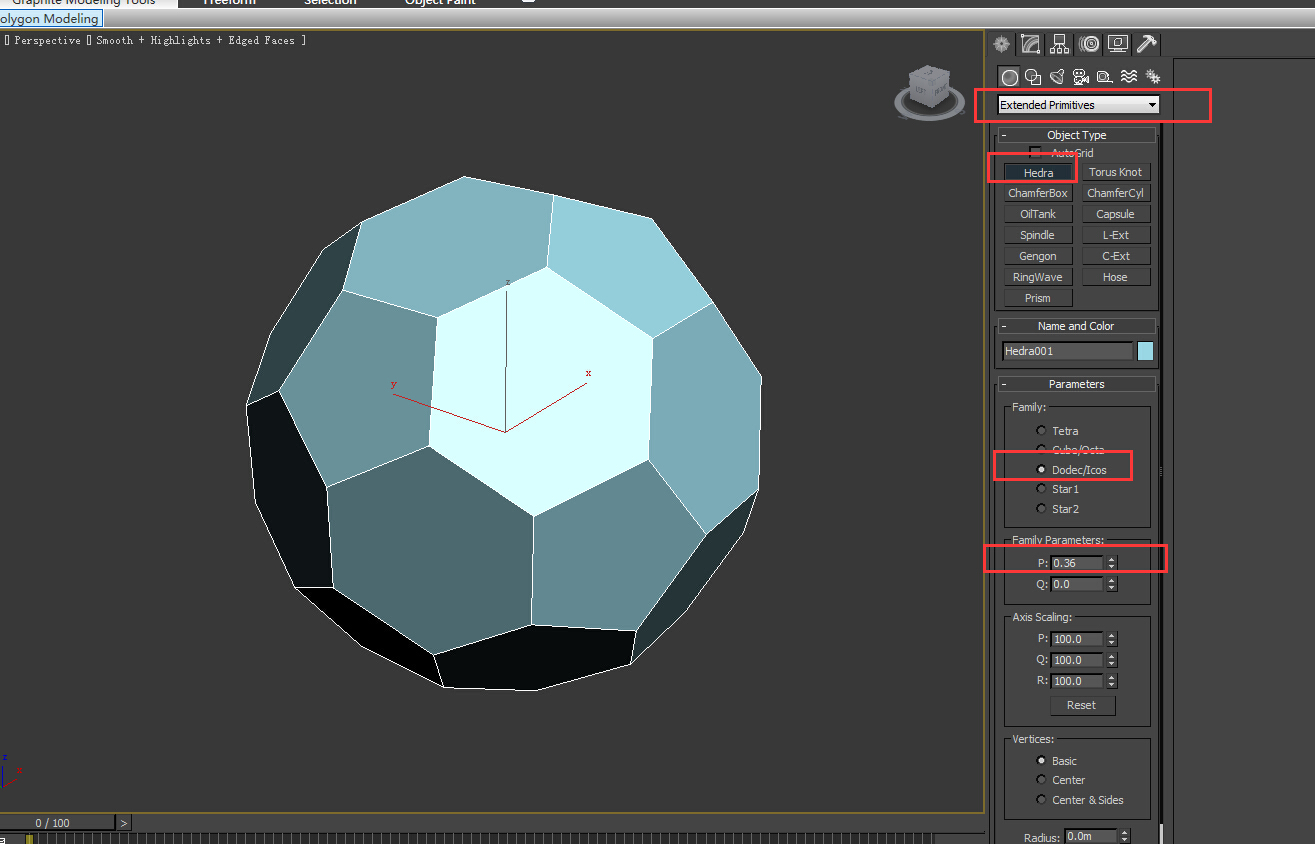 max制作足球图文教程
max制作足球图文教程 max放样工具是什么?max放样工具的使用方法
max放样工具是什么?max放样工具的使用方法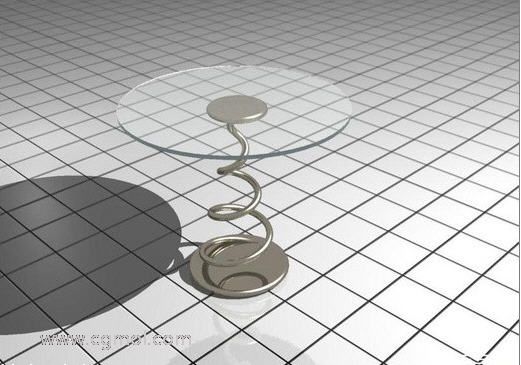 简单茶几的制作,max图文教程
简单茶几的制作,max图文教程 金铁龟摆件模型设计教程简析
金铁龟摆件模型设计教程简析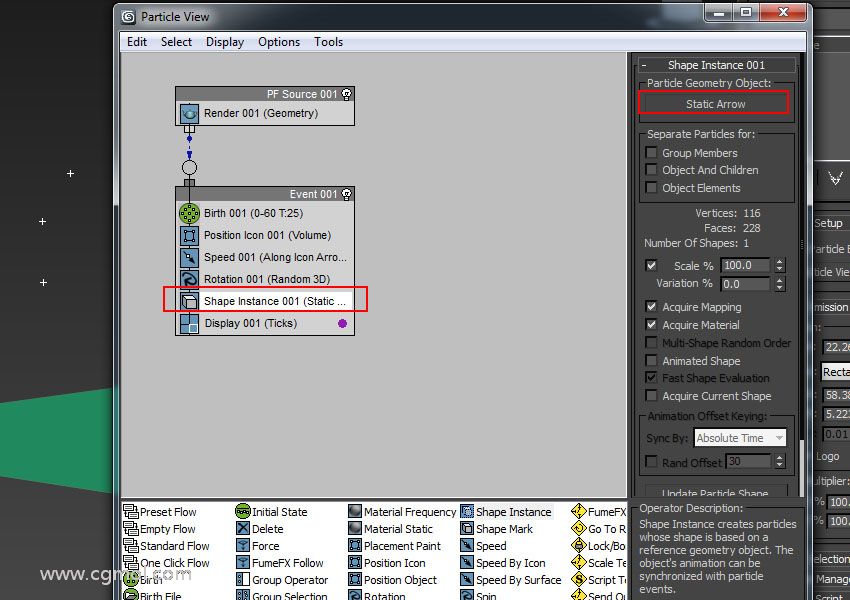 【max图文教程】如何制作大片中的箭雨场景(中)
【max图文教程】如何制作大片中的箭雨场景(中)